 الصفحة الأمامية > برمجة > انفجار من الماضي: قم ببناء لعبة غزاة الفضاء الخاصة بك باستخدام لغة بايثون - برنامج تعليمي خطوة بخطوة
الصفحة الأمامية > برمجة > انفجار من الماضي: قم ببناء لعبة غزاة الفضاء الخاصة بك باستخدام لغة بايثون - برنامج تعليمي خطوة بخطوة
انفجار من الماضي: قم ببناء لعبة غزاة الفضاء الخاصة بك باستخدام لغة بايثون - برنامج تعليمي خطوة بخطوة
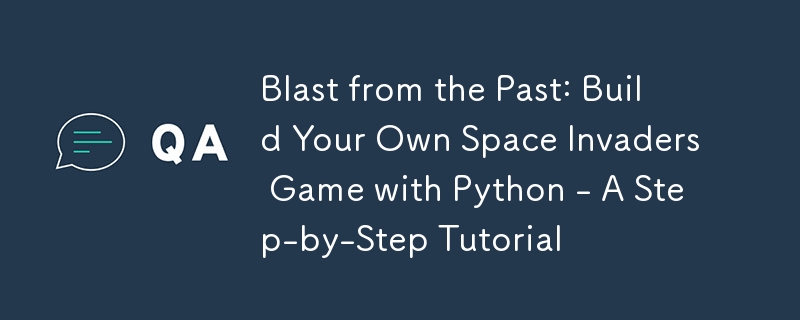
إعداد بيئة التطوير الخاصة بك
قبل التعمق في برمجة Space Invaders باستخدام Python، تأكد من إعداد بيئة التطوير الخاصة بك بشكل صحيح. ستحتاج إلى تثبيت Python على جهازك. يوصى باستخدام Python 3.8 أو أعلى لتحسين التوافق مع المكتبات. بالإضافة إلى ذلك، قم بتثبيت Pygame، وهي عبارة عن مجموعة من وحدات Python المصممة لكتابة ألعاب الفيديو. توفر Pygame وظائف مثل إنشاء النوافذ، والتقاط أحداث الماوس، وعرض العناصر الرسومية، والتي تعتبر ضرورية لتطوير اللعبة.
قم بتثبيت Python وPygame بالأوامر التالية:
# Install Python (if not already installed) sudo apt-get install python3.8 # Install Pygame pip install pygame
تهيئة نافذة اللعبة
ابدأ بإنشاء ملف Python باسم space_invaders.py. سيحتوي هذا الملف على كافة التعليمات البرمجية اللازمة للعبتنا. أولاً، قم بتهيئة نافذة اللعبة باستخدام Pygame. يمكن ضبط حجم النافذة على 800 × 600 بكسل، وهو ما يكفي ليناسب جميع عناصر اللعبة بشكل مريح.
import pygame
import sys
# Initialize Pygame
pygame.init()
# Set up the display
screen_width = 800
screen_height = 600
screen = pygame.display.set_mode((screen_width, screen_height))
# Set the title of the window
pygame.display.set_caption('Space Invaders')
# Game loop
while True:
for event in pygame.event.get():
if event.type == pygame.QUIT:
pygame.quit()
sys.exit()
# Update the display
pygame.display.update()
يقوم هذا الرمز بتهيئة Pygame وإعداد نافذة بحجم 800 × 600 بكسل. حلقة while True: هي حلقة اللعبة، وهي حلقة لا نهائية حيث تتم معالجة جميع الأحداث وتحديث حالة اللعبة وعرضها على الشاشة. يتم استخدام الدالة pygame.event.get() للتعامل مع الأحداث مثل إغلاق نافذة اللعبة.
إنشاء سفينة الفضاء للاعب
بعد ذلك، قم بإضافة سفينة الفضاء الخاصة باللاعب إلى اللعبة. قم بإنشاء صورة لسفينة الفضاء وضعها في الجزء السفلي الأوسط من نافذة اللعبة. يمكنك استخدام أي صورة PNG بسيطة لسفينة الفضاء. قم بتحميل هذه الصورة في لعبتك وتحكم في حركتها باستخدام مدخلات لوحة المفاتيح.
# Load the spaceship image
spaceship_img = pygame.image.load('spaceship.png')
spaceship_x = 370
spaceship_y = 480
spaceship_speed = 0.3
def player(x, y):
screen.blit(spaceship_img, (x, y))
# Game loop
while True:
for event in pygame.event.get():
if event.type == pygame.QUIT:
pygame.quit()
sys.exit()
# Event handling for moving the spaceship
if event.type == pygame.KEYDOWN:
if event.key == pygame.K_LEFT:
spaceship_x -= spaceship_speed
if event.key == pygame.K_RIGHT:
spaceship_x = spaceship_speed
# Rendering the player's spaceship
player(spaceship_x, spaceship_y)
pygame.display.update()
وظيفة المشغل هي المسؤولة عن رسم سفينة الفضاء عند الإحداثيات (spaceship_x، spaceship_y). يتم التحكم في حركة سفينة الفضاء عن طريق مفاتيح الأسهم اليمنى واليسرى. يؤدي ضبط المتغير spaceship_x إلى تحريك سفينة الفضاء أفقيًا.
إضافة الأعداء
لإضافة أعداء إلى اللعبة، قم بإنشاء مثيلات متعددة لصورة العدو. ضعهم بشكل عشوائي على الشاشة واجعلهم يتحركون نحو اللاعب. قم بإنشاء قائمة لتخزين موقع وسرعة كل عدو لتسهيل إدارته.
import random
# Enemy setup
enemy_img = pygame.image.load('enemy.png')
enemy_info = [{'x': random.randint(0, 736), 'y': random.randint(50, 150), 'speed_x': 0.2, 'speed_y': 40} for _ in range(6)]
def enemy(x, y):
screen.blit(enemy_img, (x, y))
# Game loop
while True:
# Other game loop code omitted for brevity
# Move and render enemies
for e in enemy_info:
enemy(e['x'], e['y'])
e['x'] = e['speed_x']
if e['x'] = 736:
e['speed_x'] *= -1
e['y'] = e['speed_y']
pygame.display.update()
يتحرك كل عدو أفقيًا حتى يصل إلى حافة الشاشة، وعند هذه النقطة يتحرك للأسفل قليلاً ويعكس اتجاهه.
خاتمة
غطى هذا البرنامج التعليمي إعداد بيئة Python الخاصة بك، وتهيئة نافذة Pygame، وإنشاء سفينة الفضاء الخاصة باللاعب والتحكم فيها، وإضافة أعداء بالحركة الأساسية. يمهد هذا الأساس الطريق لمزيد من التحسينات مثل إضافة إمكانيات التصوير واكتشاف الاصطدام والتسجيل والمزيد. يقدم كل عنصر تحديات جديدة وفرصًا للتعلم، مما قد يتطلب تحسينات وتحسينات لتحسين أداء اللعبة وتجربة اللاعب.
-
 كيفية التحقق مما إذا كان كائن لديه سمة محددة في بيثون؟فكر في المثال التالي حيث تثير محاولة الوصول إلى خاصية غير محددة خطأً: >>> a = someclass () >>> A.Property Traceback (أحدث مكالمة أخيرة): ملف &...برمجة نشر في 2025-02-28
كيفية التحقق مما إذا كان كائن لديه سمة محددة في بيثون؟فكر في المثال التالي حيث تثير محاولة الوصول إلى خاصية غير محددة خطأً: >>> a = someclass () >>> A.Property Traceback (أحدث مكالمة أخيرة): ملف &...برمجة نشر في 2025-02-28 -
 كيف يمكنني تصميم المثال الأول لنوع عنصر معين عبر مستند HTML بأكمله؟مطابقة العنصر الأول من نوع معين في المستند بالكامل يمكن أن يكون التصميم الأول من نوع معين عبر مستند HTML بالكامل تحديًا باستخدام CSS وحده. يق...برمجة نشر في 2025-02-28
كيف يمكنني تصميم المثال الأول لنوع عنصر معين عبر مستند HTML بأكمله؟مطابقة العنصر الأول من نوع معين في المستند بالكامل يمكن أن يكون التصميم الأول من نوع معين عبر مستند HTML بالكامل تحديًا باستخدام CSS وحده. يق...برمجة نشر في 2025-02-28 -
 كائن مناسب: فشل الغطاء في IE و Edge ، كيفية إصلاح؟في CSS للحفاظ على ارتفاع الصور المتسق يعمل بسلاسة عبر المتصفحات. ومع ذلك ، في IE و Edge ، تنشأ قضية غريبة. عند توسيع نطاق المتصفح ، تتغير الصورة في...برمجة نشر في 2025-02-28
كائن مناسب: فشل الغطاء في IE و Edge ، كيفية إصلاح؟في CSS للحفاظ على ارتفاع الصور المتسق يعمل بسلاسة عبر المتصفحات. ومع ذلك ، في IE و Edge ، تنشأ قضية غريبة. عند توسيع نطاق المتصفح ، تتغير الصورة في...برمجة نشر في 2025-02-28 -
 كيفية استخراج النص داخل الأقواس بكفاءة في PHP باستخدام regexأحد الأساليب هو استخدام وظائف معالجة سلسلة PHP ، كما هو موضح أدناه: $ fullString = "تجاهل كل شيء باستثناء هذا (النص)" ؛ ، $ fullstrin...برمجة نشر في 2025-02-28
كيفية استخراج النص داخل الأقواس بكفاءة في PHP باستخدام regexأحد الأساليب هو استخدام وظائف معالجة سلسلة PHP ، كما هو موضح أدناه: $ fullString = "تجاهل كل شيء باستثناء هذا (النص)" ؛ ، $ fullstrin...برمجة نشر في 2025-02-28 -
 لماذا لا يوجد طلب آخر لالتقاط المدخلات في PHP على الرغم من الرمز الصحيح؟معالجة عطل طلب النشر في php $ _server ['php_self'] ؛؟> "method =" post "> ومع ذلك ، يظل الناتج فارغًا. على الرغم من ...برمجة نشر في 2025-02-28
لماذا لا يوجد طلب آخر لالتقاط المدخلات في PHP على الرغم من الرمز الصحيح؟معالجة عطل طلب النشر في php $ _server ['php_self'] ؛؟> "method =" post "> ومع ذلك ، يظل الناتج فارغًا. على الرغم من ...برمجة نشر في 2025-02-28 -
 كيفية استرداد الصف الأخير بكفاءة لكل معرف فريد في postgresql؟postgresql: استخراج الصف الأخير لكل معرف فريد في postgresql ، قد تواجه مواقف حيث تحتاج إلى استخراج المعلومات من الصف الأخير المرتبط بكل معرف م...برمجة نشر في 2025-02-28
كيفية استرداد الصف الأخير بكفاءة لكل معرف فريد في postgresql؟postgresql: استخراج الصف الأخير لكل معرف فريد في postgresql ، قد تواجه مواقف حيث تحتاج إلى استخراج المعلومات من الصف الأخير المرتبط بكل معرف م...برمجة نشر في 2025-02-28 -
 كيفية إزالة معالجات أحداث JavaScript المجهولة بشكل نظيف؟العنصر؟ لا توجد طريقة لإزالة معالج الأحداث المجهول بشكل نظيف ما لم يتم تخزين إشارة إلى المعالج في الإنشاء. لمعالجة هذه المشكلة ، فكر في تخزين معا...برمجة نشر في 2025-02-28
كيفية إزالة معالجات أحداث JavaScript المجهولة بشكل نظيف؟العنصر؟ لا توجد طريقة لإزالة معالج الأحداث المجهول بشكل نظيف ما لم يتم تخزين إشارة إلى المعالج في الإنشاء. لمعالجة هذه المشكلة ، فكر في تخزين معا...برمجة نشر في 2025-02-28 -
 شذوذات صفيف PHP: فهم الحالة الغريبة من 07 و 08في PHP ، تنشأ مشكلة غير عادية عندما تحتوي المفاتيح على قيم رقمية مثل 07 أو 08. تشغيل print_r (أشهر دولارات) يعيد نتائج غير متوقعة: المفتاح "0...برمجة نشر في 2025-02-28
شذوذات صفيف PHP: فهم الحالة الغريبة من 07 و 08في PHP ، تنشأ مشكلة غير عادية عندما تحتوي المفاتيح على قيم رقمية مثل 07 أو 08. تشغيل print_r (أشهر دولارات) يعيد نتائج غير متوقعة: المفتاح "0...برمجة نشر في 2025-02-28 -
 هل يمكن تكديس عناصر لزجة متعددة فوق بعضها البعض في CSS النقي؟هنا: https://webthemez.com/demo/sticky-multi-header-scroll/index.html فقط أفضل استخدام CSS النقي ، بدلاً من تنفيذ JavaScript. لقد جربت قليلاً ...برمجة نشر في 2025-02-28
هل يمكن تكديس عناصر لزجة متعددة فوق بعضها البعض في CSS النقي؟هنا: https://webthemez.com/demo/sticky-multi-header-scroll/index.html فقط أفضل استخدام CSS النقي ، بدلاً من تنفيذ JavaScript. لقد جربت قليلاً ...برمجة نشر في 2025-02-28 -
 كيف يمكنك استخدام مجموعة من خلال محور البيانات في MySQL؟هنا ، نتعامل مع تحد شائع: تحويل البيانات من الصف إلى الصفوف المستندة إلى الأعمدة باستخدام. لننظر في الاستعلام التالي: حدد البيانات مجموعة بوا...برمجة نشر في 2025-02-28
كيف يمكنك استخدام مجموعة من خلال محور البيانات في MySQL؟هنا ، نتعامل مع تحد شائع: تحويل البيانات من الصف إلى الصفوف المستندة إلى الأعمدة باستخدام. لننظر في الاستعلام التالي: حدد البيانات مجموعة بوا...برمجة نشر في 2025-02-28 -
 كيفية حل تباينات مسار الوحدة في GO Mod باستخدام توجيه استبدال؟يمكن أن يؤدي ذلك إلى فشل GO MOD TIDY ، كما يتضح من الرسائل المرددة: ` github.com/coreos/etcd/client تم اختبارها بواسطة استيرادات github.com/co...برمجة نشر في 2025-02-28
كيفية حل تباينات مسار الوحدة في GO Mod باستخدام توجيه استبدال؟يمكن أن يؤدي ذلك إلى فشل GO MOD TIDY ، كما يتضح من الرسائل المرددة: ` github.com/coreos/etcd/client تم اختبارها بواسطة استيرادات github.com/co...برمجة نشر في 2025-02-28 -
 هل يمكنني ترحيل التشفير الخاص بي من Mcrypt إلى OpenSSL ، وفك تشفير البيانات المشفرة Mcrypt باستخدام OpenSSL؟ترقية مكتبة التشفير الخاصة بي من mcrypt إلى openssl هل يمكنني ترقية مكتبة التشفير الخاصة بي من mcrypt إلى openssl؟ في OpenSSL ، هل من الممكن ف...برمجة نشر في 2025-02-28
هل يمكنني ترحيل التشفير الخاص بي من Mcrypt إلى OpenSSL ، وفك تشفير البيانات المشفرة Mcrypt باستخدام OpenSSL؟ترقية مكتبة التشفير الخاصة بي من mcrypt إلى openssl هل يمكنني ترقية مكتبة التشفير الخاصة بي من mcrypt إلى openssl؟ في OpenSSL ، هل من الممكن ف...برمجة نشر في 2025-02-28 -
 كيف يمكنني التعامل مع عمليات تحميل ملفات متعددة باستخدام FormData ()؟معالجة تحميلات متعددة مع تحميلات مع FormData () عند العمل مع مدخلات الملفات ، فغالبًا ما يكون من الضروري التعامل مع تحميلات الملفات المتعددة. ...برمجة نشر في 2025-02-28
كيف يمكنني التعامل مع عمليات تحميل ملفات متعددة باستخدام FormData ()؟معالجة تحميلات متعددة مع تحميلات مع FormData () عند العمل مع مدخلات الملفات ، فغالبًا ما يكون من الضروري التعامل مع تحميلات الملفات المتعددة. ...برمجة نشر في 2025-02-28 -
 كيف يمكنك استخراج عنصر عشوائي من صفيف في PHP؟اختيار عشوائي من صفيف في PHP ، يمكن تحقيق عنصر عشوائي من صفيف بسهولة. ضع في اعتبارك المصفوفة التالية: $items = [523, 3452, 334, 31, 5346];برمجة نشر في 2025-02-28
كيف يمكنك استخراج عنصر عشوائي من صفيف في PHP؟اختيار عشوائي من صفيف في PHP ، يمكن تحقيق عنصر عشوائي من صفيف بسهولة. ضع في اعتبارك المصفوفة التالية: $items = [523, 3452, 334, 31, 5346];برمجة نشر في 2025-02-28 -
 كيف تسترجع أحدث مكتبة jQuery من Google APIs؟لاسترداد أحدث إصدار ، كان هناك سابقًا بديلًا لاستخدام رقم إصدار معين ، والذي كان لاستخدام بناء الجملة التالي: /latest/jquery.js Budaps &&. للحصول...برمجة نشر في 2025-02-28
كيف تسترجع أحدث مكتبة jQuery من Google APIs؟لاسترداد أحدث إصدار ، كان هناك سابقًا بديلًا لاستخدام رقم إصدار معين ، والذي كان لاستخدام بناء الجملة التالي: /latest/jquery.js Budaps &&. للحصول...برمجة نشر في 2025-02-28
دراسة اللغة الصينية
- 1 كيف تقول "المشي" باللغة الصينية؟ 走路 نطق الصينية، 走路 تعلم اللغة الصينية
- 2 كيف تقول "استقل طائرة" بالصينية؟ 坐飞机 نطق الصينية، 坐飞机 تعلم اللغة الصينية
- 3 كيف تقول "استقل القطار" بالصينية؟ 坐火车 نطق الصينية، 坐火车 تعلم اللغة الصينية
- 4 كيف تقول "استقل الحافلة" باللغة الصينية؟ 坐车 نطق الصينية، 坐车 تعلم اللغة الصينية
- 5 كيف أقول القيادة باللغة الصينية؟ 开车 نطق الصينية، 开车 تعلم اللغة الصينية
- 6 كيف تقول السباحة باللغة الصينية؟ 游泳 نطق الصينية، 游泳 تعلم اللغة الصينية
- 7 كيف يمكنك أن تقول ركوب الدراجة باللغة الصينية؟ 骑自行车 نطق الصينية، 骑自行车 تعلم اللغة الصينية
- 8 كيف تقول مرحبا باللغة الصينية؟ # نطق اللغة الصينية، # تعلّم اللغة الصينية
- 9 كيف تقول شكرا باللغة الصينية؟ # نطق اللغة الصينية، # تعلّم اللغة الصينية
- 10 How to say goodbye in Chinese? 再见Chinese pronunciation, 再见Chinese learning
























